আপনি যখন একটি বহির্গামী ইমেলের সাথে একটি ছবি সংযুক্ত করেন, তখন আউটলুক স্বয়ংক্রিয়ভাবে ছবিটির আকার কমিয়ে দেয় যাতে এটি পাঠানো সহজ হয়। যাইহোক, আপনি যদি কিছু সময় বাঁচাতে চান তবে আপনি এটি সংযুক্ত করার আগে ম্যানুয়ালি ছবির আকার কমাতে পারেন। এটি করার জন্য, পেইন্ট বা ফটোশপের মতো একটি ইমেজ এডিটরে ছবিটি খুলুন এবং এটিকে ছোট আকারে পরিবর্তন করুন। তারপরে, ছবিটি সংরক্ষণ করুন এবং স্বাভাবিকের মতো এটি আপনার ইমেলের সাথে সংযুক্ত করুন। ছোট ছবি কম জায়গা নেবে এবং পাঠানো সহজ হবে। আপনার যদি কোনো ইমেজ এডিটর না থাকে, তাহলে আপনি ব্যবহার করতে পারেন এমন কয়েকটি বিনামূল্যের অনলাইন বিকল্প রয়েছে। আপনার প্রিয় সার্চ ইঞ্জিনে শুধু 'রিসাইজ ইমেজ' অনুসন্ধান করুন এবং আপনি কয়েকটি বিকল্প পাবেন। ইমেলের সাথে সংযুক্ত করার আগে ছবিগুলির আকার হ্রাস করা সময় বাঁচানোর একটি ভাল উপায় এবং নিশ্চিত করুন যে আপনার ইমেল কোনও সমস্যা ছাড়াই পাঠানো হয়েছে।
ভার্চুয়াল ড্রাইভ কীভাবে মুছবেন
এই টিউটোরিয়ালে, আমরা কীভাবে করতে হবে তার ধাপগুলি ব্যাখ্যা করব আউটলুকে সংযুক্ত ছবিগুলির আকার হ্রাস করুন . লোকেরা প্রায়ই সংযুক্তি পাঠায়। একটি সংযুক্তি হল একটি নথি বা একটি নথির লিঙ্ক যা একটি নথির মধ্যে রয়েছে। সংযুক্তিগুলি মাইক্রোসফ্ট নথি, ছবি বা পিডিএফ ফাইল হতে পারে। যখন লোকেরা একটি ফাইল হিসাবে একটি ছবি সংযুক্ত করে, তখন ছবিটি পোস্টের মূল অংশে স্থাপন করা হবে না; এটি বার্তার বিষয়ের অধীনে স্থাপন করা হবে। যখন একটি ইমেজ সংযুক্তি সন্নিবেশ করা হয়, তখন আপনি ছবির নাম এবং আকার সহ একটি ছোট ছবি দেখতে পাবেন। আউটলুকে, ব্যবহারকারীরা সংযুক্ত ছবিগুলির আকার কমাতে পারে, বিশেষ করে যদি সেগুলি পাঠানোর জন্য খুব বড় হয়।

আউটলুকে সংযুক্ত ছবিগুলির আকার কীভাবে কমানো যায়
আপনি যখন একটি আউটলুক ইমেলের সাথে একটি ছবি সংযুক্ত করেন, তখন আপনাকে জিজ্ঞাসা করা হবে যে আপনি ছবিটির আকার কমাতে চান বা এটিকে পাঠাতে চান। আপনি যখন প্রতিবার পছন্দ করতে পারেন, আপনি যদি চান যে আউটলুক আপনাকে জিজ্ঞাসা না করে স্বয়ংক্রিয়ভাবে সংযুক্ত চিত্রের আকার কমিয়ে আনুক, তাহলে এই পদক্ষেপগুলি অনুসরণ করুন:
- আপনার ইমেইল খুলুন
- একটি সংযুক্তি হিসাবে একটি ছবি যোগ করুন.
- এরপর, 'ফাইল' ট্যাবে ক্লিক করুন।
- ব্যাকস্টেজ ভিউতে, আপনি আকার কমানোর বিষয়ে একটি বার্তা দেখতে পাবেন।
- একটি বিকল্প নির্বাচন করুন আমি এটি পোস্ট করার সময় বড় ইমেজ রিসাইজ করুন »
- পোস্টে ফিরে যান, সাবমিট বোতাম টিপুন, এবং সংযুক্ত ইমেজ রিসাইজ করা হবে।
এখন নির্দেশাবলী একটি ঘনিষ্ঠভাবে তাকান করা যাক.
আপনি যে ইমেলটি রচনা করছেন সেটি খুলুন এবং একটি সংযুক্তি হিসাবে বার্তাটিতে ছবিটি যুক্ত করুন।
নেটফ্লিক্স একসাথে অনলাইনে দেখুন
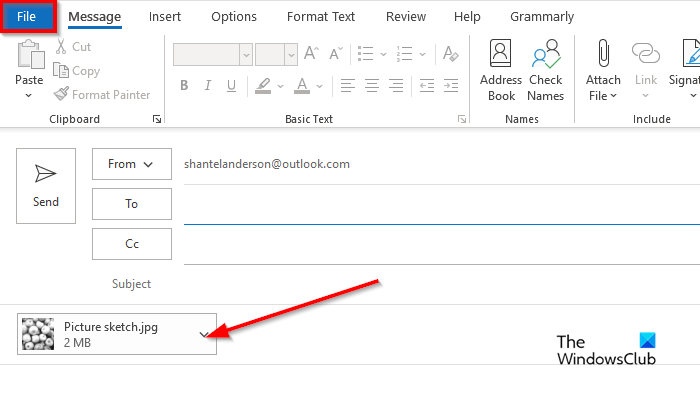
পরবর্তীতে ক্লিক করুন ফাইল ট্যাব
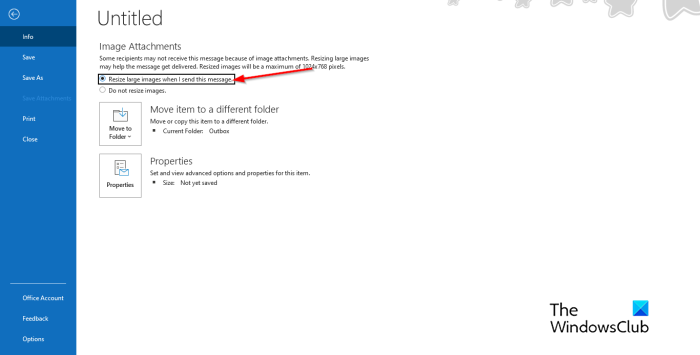
ব্যাকস্টেজ ভিউতে, আপনি এই বার্তাটি দেখতে পাবেন:
কিছু প্রাপক সংযুক্ত ছবিগুলির কারণে এই বার্তাটি নাও পেতে পারেন৷ বড় ইমেজ রিসাইজ করা বার্তা প্রদান করতে সাহায্য করতে পারে। রিসাইজ করা ছবিগুলির সর্বোচ্চ আকার 1024x768 পিক্সেল হবে৷
একটি বিকল্প নির্বাচন করুন আমি এটি পোস্ট করার সময় বড় ইমেজ রিসাইজ করুন .
Outlook বার্তায় ফিরে যান।
আপনার বার্তা রচনা করুন, তারপর ক্লিক করুন পাঠান , সংযুক্ত চিত্রের আকার পরিবর্তন করা হবে।
unassoc
সংযুক্ত : সংযুক্তির আকার অনুমোদিত সীমা অতিক্রম করেছে৷
কেন আমার ইমেল বলে যে সংযুক্তিটি খুব বড়?
আউটলুক ব্যবহারকারীরা বার্তাটি পাবেন 'কিছু প্রাপক সংযুক্ত ছবিগুলির কারণে এই বার্তাটি নাও পেতে পারেন৷ বড় ইমেজ রিসাইজ করা বার্তা প্রদান করতে সাহায্য করতে পারে। রিসাইজ করা ছবিগুলোর সর্বোচ্চ আকার 1024x768 পিক্সেল হবে।' এই বার্তাটি ঘটে কারণ Outlook 2013 এবং পরবর্তীতে অনলাইন ইমেল অ্যাকাউন্টের জন্য 20 মেগাবাইট (20480 KB) ডিফল্ট সংযুক্তি আকারের সীমা রয়েছে৷ এটি আপনার কম্পিউটারকে বড় সংযুক্তিগুলি ডাউনলোড করার চেষ্টা করা থেকে বাধা দেবে৷ এই সংযুক্তি সীমাটি Outlook এবং Office 365 উভয় সংস্করণেই প্রযোজ্য।
পড়ুন: কিভাবে একটি আউটলুক ইমেলের বডিতে একটি ছবি এবং ফর্ম সন্নিবেশ করা যায়
ইজিস পার্টিশন মাস্টার পর্যালোচনা
আউটলুকে সংযুক্তি বিকল্পগুলি কীভাবে পরিবর্তন করবেন?
আপনি যদি Outlook এ সংযুক্তি বিকল্পগুলি পরিবর্তন করতে চান তবে এই পদক্ষেপগুলি অনুসরণ করুন৷
- 'ফাইল' ট্যাবে ক্লিক করুন।
- ব্যাকস্টেজ ভিউতে, বিকল্পগুলিতে ক্লিক করুন।
- আউটলুক অপশন ডায়ালগ বক্স খোলে।
- সাধারণ ট্যাবে ক্লিক করুন।
- সংযুক্তি বিকল্পগুলিতে নীচে স্ক্রোল করুন। আপনি তিনটি বিকল্প দেখতে পাবেন, যথা:
- আমাকে জিজ্ঞাসা করুন কিভাবে আমি তাদের প্রতিবার সংযুক্ত করতে চাই
- সর্বদা লিঙ্ক হিসাবে তাদের শেয়ার করুন
- সবসময় অনুলিপি হিসাবে তাদের সংযুক্ত.
- তালিকা থেকে একটি বিকল্প নির্বাচন করুন, তারপর ওকে ক্লিক করুন।
সংযুক্ত : কিভাবে আউটলুকে সংযুক্তি আকারের সীমা বাড়ানো যায়
আমরা আশা করি আপনি বুঝতে পেরেছেন কিভাবে আউটলুকে সংযুক্ত ছবির আকার কমাতে হয়।















